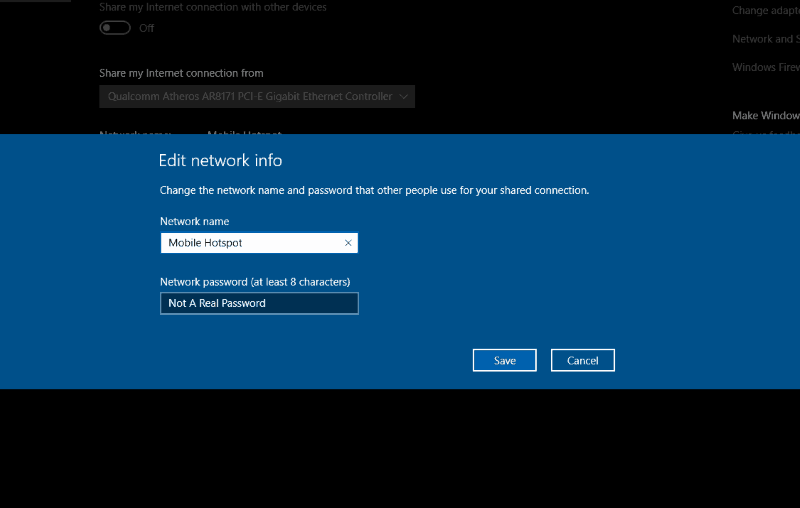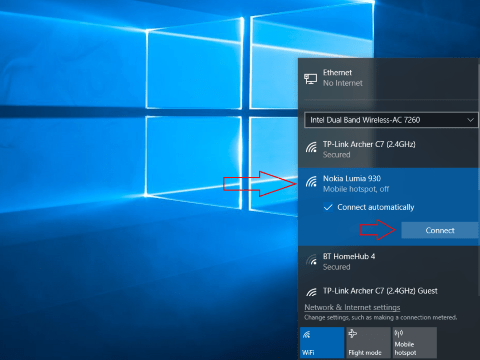Come configurare un hotspot mobile su Windows 10
Gli hotspot mobili ti consentono di utilizzare Internet mentre sei in viaggio senza il rischio di connetterti a una rete aperta. Sebbene più comunemente associato agli smartphone, puoi creare un hotspot mobile con qualsiasi dispositivo Windows 10 abilitato Wi-Fi.
Per iniziare, apri l’app Impostazioni e fai clic sulla categoria “Rete e Internet”. Tutte le impostazioni dell’hotspot sono disponibili nella pagina “Hotspot mobile”. L’interfaccia è la stessa sia che tu stia utilizzando un desktop Windows 10 o un dispositivo mobile dispositivo.
Nella parte superiore dello schermo, vedrai un pulsante di attivazione / disattivazione per abilitare e disabilitare l’hotspot del tuo dispositivo. Puoi anche attivare e disattivare la funzione utilizzando il pulsante di azione rapida nel Centro operativo.
Per modificare la modalità di visualizzazione della rete hotspot, fare clic sul pulsante “Modifica”. Qui puoi personalizzare il nome della rete con cui il tuo dispositivo si trasmetterà. Puoi anche modificare la password per proteggere il tuo hotspot mobile da utenti non autorizzati.
Infine, nella parte inferiore dello schermo, c’è un pulsante di attivazione / disattivazione che controlla la funzione “Attiva da remoto” dell’hotspot. Ciò consente a un altro dispositivo di richiedere l’attivazione dell’hotspot, se i due sono accoppiati tramite Bluetooth. Quando è abilitato, questo mostrerà il tuo hotspot nel menu Wi-Fi di un dispositivo accoppiato anche se non è acceso. Quando ti connetti ad esso, verrà inviato un comando tramite Bluetooth per abilitare automaticamente l’hotspot.
Per connetterti a un hotspot già attivato, apri il menu Wi-Fi sul dispositivo che desideri utilizzare e scegli il nome della rete che hai configurato in precedenza. Il tuo dispositivo si connetterà all’hotspot e tutto il suo traffico verrà instradato attraverso l’hotspot. Puoi connettere fino a 8 dispositivi diversi contemporaneamente, ma un utilizzo intenso scaricherà rapidamente la batteria dell’host e consumerà i dati consentiti.